
পরিস্থিতিতে যেখানে ফাইল ফাইল, যা প্রায়ই একটি বিশেষ বৈশিষ্ট্য প্রয়োগের দ্বারা অর্জিত হয় উপর স্থায়ী হয় আছে। সত্য যে ফাইল দেখা যাবে, কিন্তু না সম্পাদন করা এই বাড়ে। আসুন দেখি মোট কমান্ডার প্রোগ্রাম ব্যবহার জিনিসটা আপনি রেকর্ডিং থেকে সুরক্ষা অপসারণ করতে পারেন।
মোট কমান্ডার লিখিতভাবে থেকে সুরক্ষা ও মুছে ফেলার পদ্ধতি
আপনার কাছে সেই ফাইলে থেকে বা সমগ্র ফোল্ডার থেকে মোট কমান্ডার ব্যবহার রেকর্ডিং করা থেকে সুরক্ষা অপসারণ করতে পারেন, এবং এই উভয় স্থানীয়ভাবে এবং FTP- র সম্পন্ন করা হয়।বিকল্প 1: ফাইল এন্ট্রি থেকে সুরক্ষা ও মুছে ফেলার পদ্ধতি
ফাইল ম্যানেজার মোট কমান্ডার মধ্যে লেখা থেকে ফাইল সুরক্ষা থেকে ভাড়া খুবই সহজ।
- প্রথম সব, এটা বোঝা যে এই ধরনের অপারেশন সম্পাদন, আপনি শুধুমাত্র প্রশাসক পক্ষে কর্মসূচি চালাতে চান প্রয়োজন। মোট কমান্ডার লেবেলের উপর ডান মাউস বাটন সঙ্গে এই কাজ, এবং আইটেম "প্রশাসক পক্ষে স্টার্টআপ" নির্বাচন করুন।
- এর পর, আমরা আপনি যে ফাইলটি মোট কমান্ডার ইন্টারফেসের মাধ্যমে প্রয়োজন এবং এটা হাইলাইট জন্য খুঁজছেন। তারপর প্রোগ্রাম শীর্ষে অনুভূমিক মেনুতে যান এবং নাম "ফাইল" বিভাগে ক্লিক করুন। ড্রপ-ডাউন মেনুতে, সর্বোচ্চ আইটেম নির্বাচন করুন - "আরোপ করা পরিবর্তন"।
- আমরা উইন্ডোটি খুলে গেল সেখানে, "কেবলমাত্র-পাঠ্য" (রাঃ) অ্যাট্রিবিউট (রাঃ) দেখতে পারেন, এই ফাইলে প্রয়োগ করা হয়েছে তাই আমরা সম্পাদনা করা যায়নি।
- লেখার সুরক্ষা সরাতে জন্য, শুধুমাত্র পাঠযোগ্য বৈশিষ্ট্য থেকে চেকবক্সটি অপসারণ, এবং যে পরিবর্তন বলবত্ গ্রহণ "ঠিক আছে" বাটনে ক্লিক করুন।
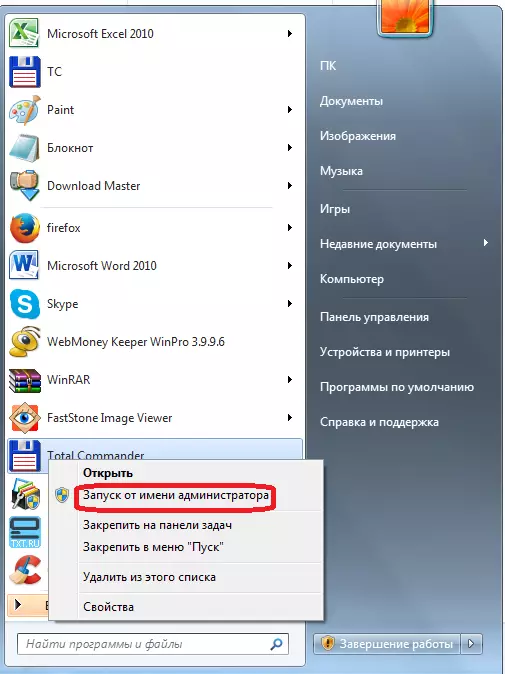
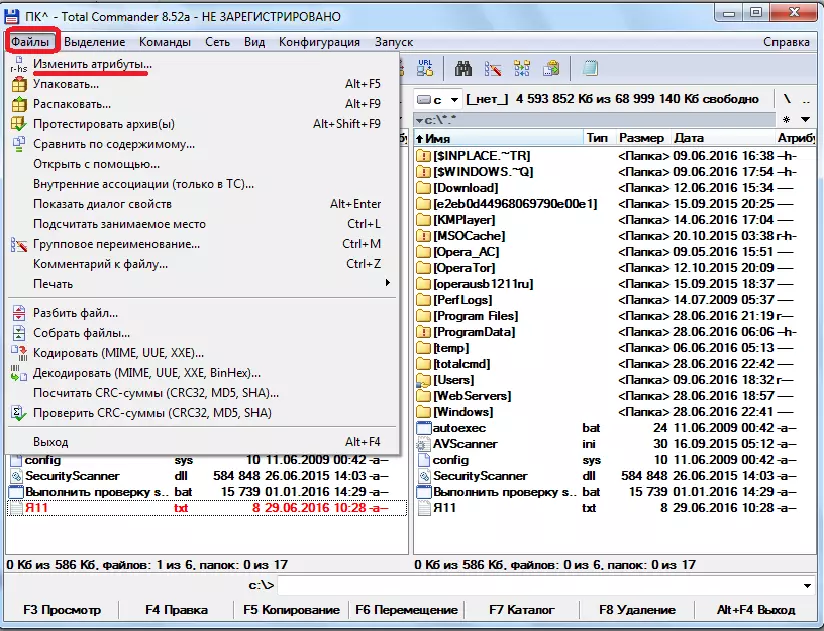

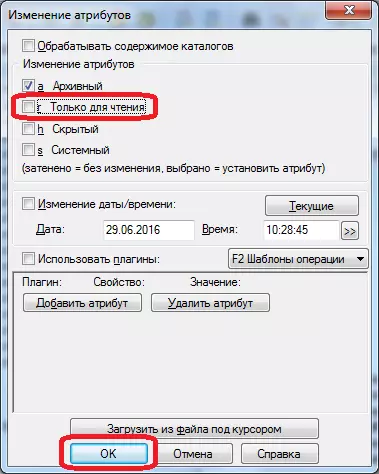
অপশন 2: ফোল্ডারগুলি থেকে সুরক্ষা ও মুছে ফেলার পদ্ধতি
ফোল্ডার থেকে লেখা, যে সমগ্র ডিরেক্টরির সাথে আছেন, থেকে সুরক্ষা ও মুছে ফেলার পদ্ধতি, একটি অনুরূপ পরিস্থিতি দ্বারা ঘটে।
- পছন্দসই ফোল্ডার নির্বাচন করুন এবং অ্যাট্রিবিউট ফাংশন যান।
- শুধুমাত্র পাঠযোগ্য বৈশিষ্ট্য থেকে চেকবক্সটি মুছে ফেলুন। "ঠিক আছে" বাটনে ক্লিক করুন।
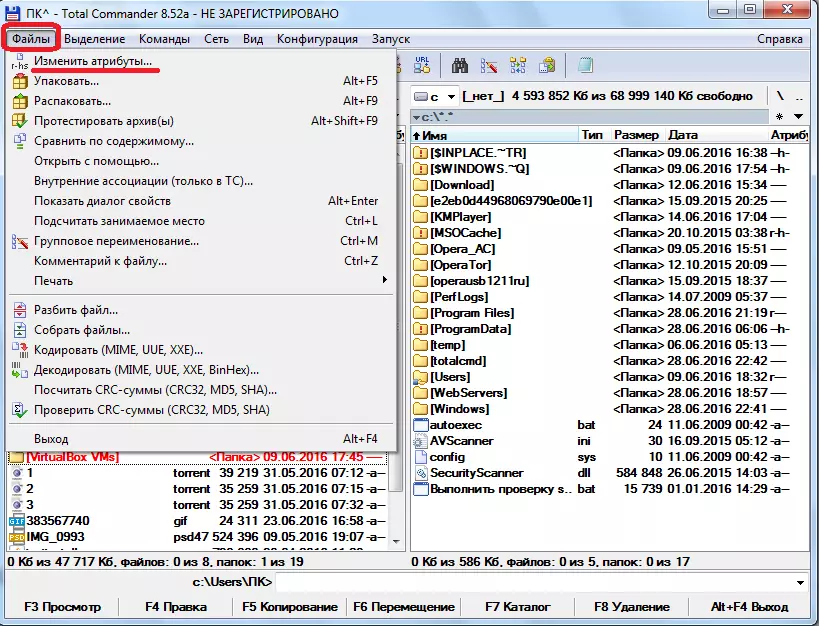
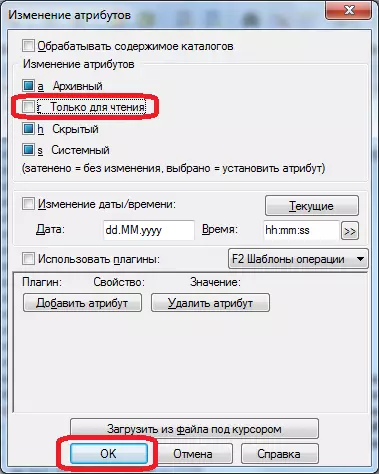
অপশন 3: FTP- র রেকর্ড মুছে ফেলার পদ্ধতি
রেকর্ডিং ফাইল এবং একটি দূরবর্তী হোস্টিং যখন FTP প্রোটোকল মাধ্যমে এটি সাথে সংযোগ অবস্থিত ডিরেক্টরি বিরুদ্ধে সুরক্ষা একটি কিছুটা ভিন্ন প্রণালী দ্বারা মুছে ফেলা হবে।
- আমরা সার্ভারে এফটিপি সংযোগ ব্যবহার করে যান।
- যখন আপনি "টেস্ট" ফোল্ডারে করার জন্য একটি ফাইল লিখতে চেষ্টা, প্রোগ্রাম একটি ত্রুটি দেয়।
- পরীক্ষা ফোল্ডার বৈশিষ্ট্যাবলী পরীক্ষা করে দেখুন। এটির জন্য শেষ সময় হিসাবে, "ফাইল" বিভাগে যান এবং "আরোপ করা পরিবর্তন" প্যারামিটার নির্বাচন করুন।
- ফোল্ডারের সেট বৈশিষ্ট্যাবলী "555", যা সম্পূর্ণরূপে কোনো বিষয়বস্তু রেকর্ডিং, অ্যাকাউন্টের মালিক সহ থেকে এটা রক্ষা করে।
- রেকর্ডিং থেকে ফোল্ডার সুরক্ষা সরাতে, মালিক কলামে "রেকর্ডিং" মান বিপরীত একটি টিক্ টিক্ শব্দ করা। সুতরাং, আমরা "755" থেকে গুণাবলীর মান পরিবর্তন করুন। ভুলবেন পরিবর্তনগুলি সংরক্ষণ করতে "ঠিক আছে" বোতামটি টিপুন করবেন না। এখন এই সার্ভারে অ্যাকাউন্টের মালিককে "পরীক্ষা" ফোল্ডারে কোন ফাইল রেকর্ড করতে পারেন।
- একই ভাবে, আপনি একটি গোষ্ঠীর সদস্যদের বা এমনকি অন্য সমস্ত অংশগ্রহণকারীরা অ্যাক্সেস "775" এবং "777" ফোল্ডার বৈশিষ্ট্যাবলী পরিবর্তন করে যথাক্রমে খুলতে পারেন। কিন্তু এই সুপারিশ করা হয় শুধুমাত্র যখন ব্যবহারকারীদের তথ্য বিভাগ খোলার এক্সেস যুক্তিসঙ্গত।



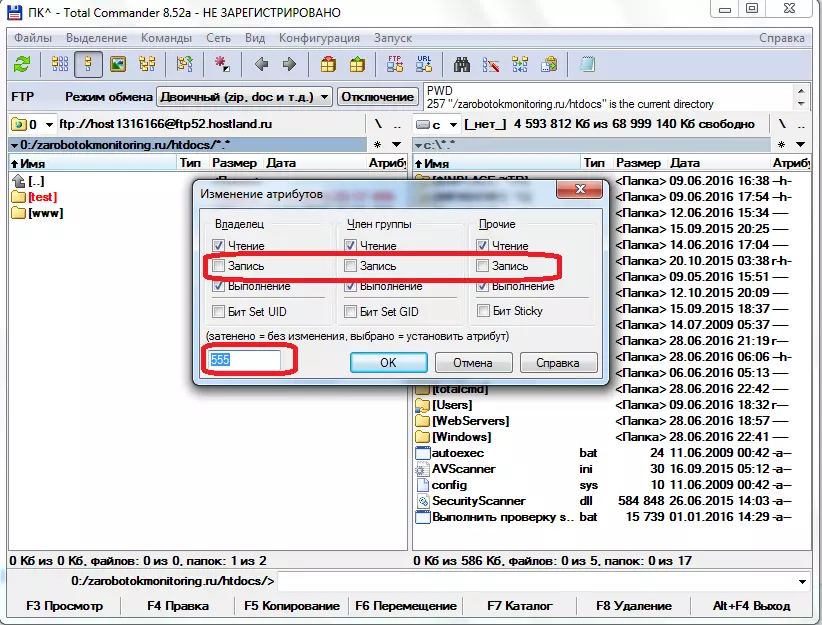


নির্দিষ্ট ক্রিয়া করা করার পরে, আপনি সহজে উভয় কম্পিউটারের হার্ড ডিস্কে এবং একটি দূরবর্তী সার্ভারে মোট কমান্ডার ফাইল এবং ফোল্ডারগুলি থেকে লেখা থেকে সুরক্ষা মুছে ফেলা হবে।
